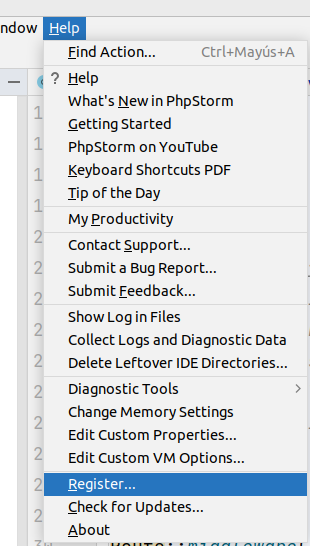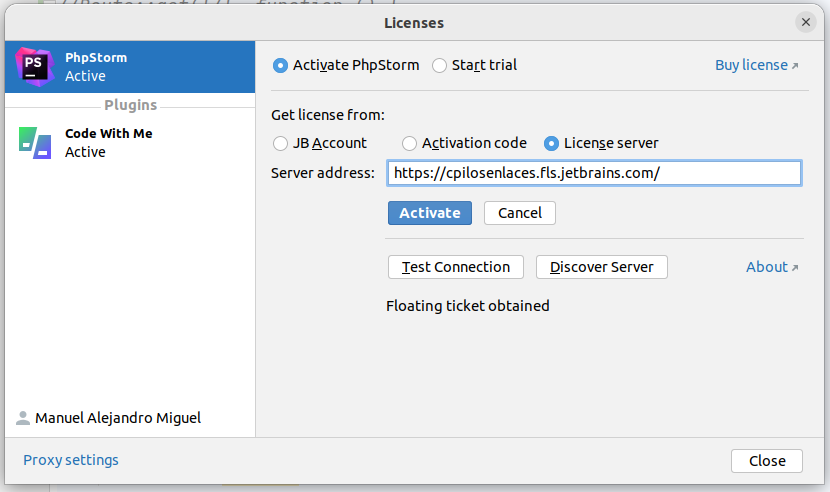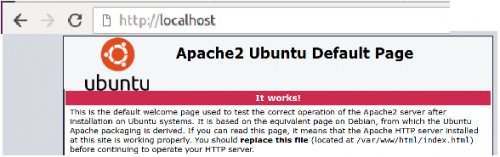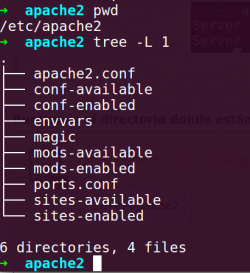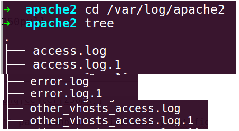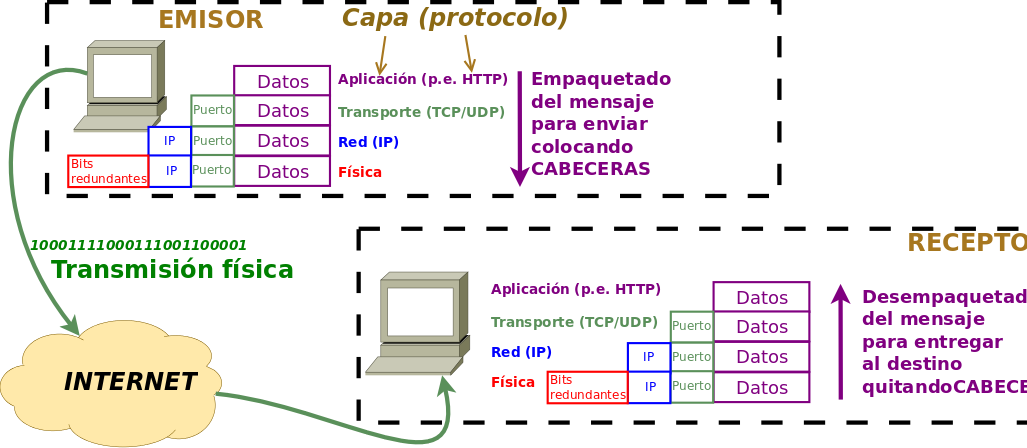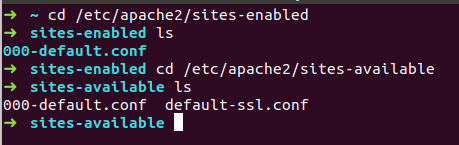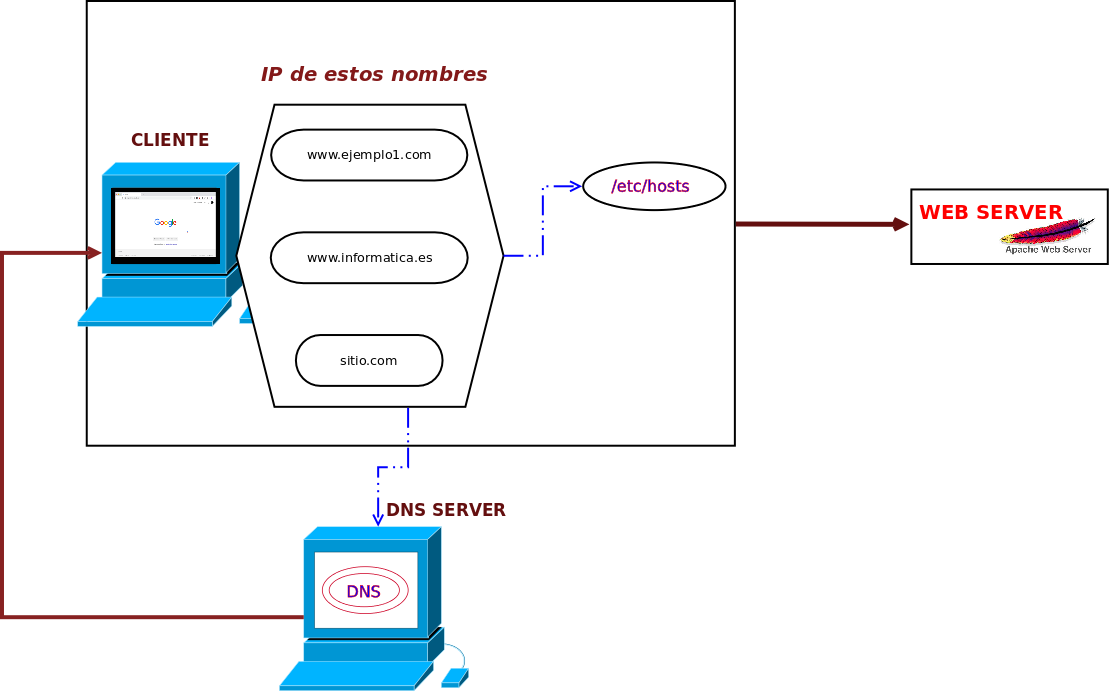Diferencia entre revisiones de «Plantilla:TecnologiaDesarrloWeb/Herramientas»
De WikiEducator
(→=) |
(→Instalar PhpStorm) |
||
| (27 revisiones intermedias por el mismo usuario no mostrado) | |||
| Línea 1: | Línea 1: | ||
<div class=slide> | <div class=slide> | ||
| + | <!-- | ||
===Instalar java=== | ===Instalar java=== | ||
| + | |||
<br /> | <br /> | ||
| − | {{ | + | {{MRM_Objetivos|title=Para qué necesitamos Java| |
| − | *La máquina virtual de java se necesita para ejecutar el EDI, netbeans | + | *La máquina virtual de java se necesita para ejecutar el EDI, '''''netbeans''''' |
| − | * | + | *La instalación de '''''netbeans''''' permite instalar previamente java si no lo está. |
| + | *En PhpStorm a partir de la versión 2017 (actualemente 2020), se incluye JRE como parte de phpstorm, por lo que no se necesita tener instalado El JRE ni el JDK en la máquina, pero hay muchas aplicaciones que sí que lo necesitnan | ||
| + | *Lo normal es que esté instalado en el equipo, si en algún momento dice el equipo que no está instalado se instala fácilmente | ||
| + | *No lo incluyo aquí, se puede buscar en google y si hay alguna duda, preguntarme}} | ||
| + | --> | ||
| + | |||
| + | ===Instalar PhpStorm=== | ||
| + | *Vamos a usar esta herramienta y se os facilitará claves para acceder | ||
| + | https://www.jetbrains.com/es-es/phpstorm/download/#section=linux | ||
| + | *Nos debemos registrar en jetbrains con una cuenta de gmail | ||
| + | *Al principio accedemos usando el acceso gratuito de 30 días | ||
| + | |||
</div> | </div> | ||
| − | {{ | + | {{MRM_Web|Title=Instalación en ubuntu| |
| + | *Solo si la instalas desde ubuntu podemos hacerlo con snap | ||
| + | https://blogubuntu.com/que-es-ubuntu-snap | ||
| + | luego el comando de instalación : | ||
| + | <source lang=bash> | ||
| + | snap install phpstorm --classic | ||
| + | </source> | ||
| + | }} | ||
| + | |||
| + | |||
| + | {{PhpStorm/Instalacion}} | ||
| + | |||
<div class=slide> | <div class=slide> | ||
| − | === | + | |
| − | {{ | + | ===Apache=== |
| + | <br /> | ||
| + | {{MRM_Objetivos|title=Para qué necesitamos Apache| | ||
*Necesitamos tener un servidor Web | *Necesitamos tener un servidor Web | ||
| − | *Apache va a ser nuestra opción | + | *Apache va a ser nuestra opción iActualmente estamos en la versión 2.4 |
| − | + | *Proyecto de código abierto, mirar la web | |
| − | *Proyecto de código abierto, mirar la web | + | {{MRM_Web|Title=Web oficial de apache| |
| + | http://httpd.apache.org/docs/2.4/ | ||
| + | }} | ||
*Importante conocer un poco de la configuración}} | *Importante conocer un poco de la configuración}} | ||
</div> | </div> | ||
| + | *En caso de instalar en windows, se debe instalar XAMP o WAMP. Se recomienda usarlo en ubuntu | ||
| + | *Mis apuntes están basados en ubunut para la instalación y funcionamiento del servidor, si bien es cierto que este módulo es de programación, en varias ocasiones tenemos que acutuar con el servidor | ||
{{Apache/Instalacion}} | {{Apache/Instalacion}} | ||
<div class=slide> | <div class=slide> | ||
| + | |||
===Instalar php y el módulo de php para apache2=== | ===Instalar php y el módulo de php para apache2=== | ||
</div> | </div> | ||
| + | |||
{{PHP/Instalacion}} | {{PHP/Instalacion}} | ||
<div class=slide> | <div class=slide> | ||
| + | ===Herramientas a utilizar=== | ||
| + | </div> | ||
| + | <!--{{TecnologiaDesarrloWeb/Herramientas}} | ||
| + | --> | ||
| + | |||
===Instalar mysql (cliente y servidor=== | ===Instalar mysql (cliente y servidor=== | ||
</div> | </div> | ||
{{mysql/Instalacion}} | {{mysql/Instalacion}} | ||
| − | |||
<div class=slide> | <div class=slide> | ||
| + | <!-- | ||
===Instalar netbeans=== | ===Instalar netbeans=== | ||
</div> | </div> | ||
{{NetBeans/Instalacion}} | {{NetBeans/Instalacion}} | ||
| − | + | {{NetBeans/InstalacionV9}} | |
<div class=slide> | <div class=slide> | ||
| + | --> | ||
| + | |||
===Instalar Xdebug=== | ===Instalar Xdebug=== | ||
</div> | </div> | ||
{{Xdebug/Instalacion}} | {{Xdebug/Instalacion}} | ||
| − | + | ||
<div class=slide> | <div class=slide> | ||
| − | ;Para terminar vamos a completar la instalación | + | ;Para terminar, vamos a completar la instalación. |
| − | *Esto es por si queremos ampliar nuestro desarrollo o ampliar las opciones de ver páginas | + | *Esto es por si queremos ampliar nuestro desarrollo usando otras herramientos o ampliar las opciones de ver páginas. |
| + | *En este curso NO lo vamos a utilizar, de hecho, con html5 algunas de estas herramientas ya no se utilizan. | ||
;Ubuntu restricted extras | ;Ubuntu restricted extras | ||
| − | + | {{MRM_Actividad|Title=Instalación de ubuntu| | |
| + | *Una instalación limpia de Ubuntu no permite ver Flash, QuickTime, WMV, aplicaciones Java, etc. *'''''Ubuntu Restricted Extras''''' es un paquete que incluye todo este software | ||
| + | *Este, por las siguientes razones: | ||
| + | #de patentes | ||
| + | #conflictos con la legislación de ciertos países | ||
| + | #Canonical | ||
| + | *la empresa madre de '''''Ubuntu''''', no puede incluir por defecto en la distribución. | ||
<source lang=bash> | <source lang=bash> | ||
sudo apt-get install ubuntu-restricted-extras | sudo apt-get install ubuntu-restricted-extras | ||
</source> | </source> | ||
| + | }} | ||
</div> | </div> | ||
| − | |||
<div class=slide> | <div class=slide> | ||
| − | |||
| − | |||
| − | + | {{MRM_Actividad| | |
| − | + | ;Realiza la instalación en tu sistema | |
| − | + | *Verifica que todo funciona correctamente | |
| − | + | }} | |
| − | + | ||
| − | + | ||
| − | + | ||
| − | + | ||
| − | + | ||
| − | + | ||
| − | + | ||
| − | + | ||
| − | + | ||
| − | + | ||
| − | + | ||
| − | + | ||
| − | + | ||
| − | + | ||
| − | + | ||
| − | + | ||
| − | + | ||
| − | + | ||
| − | + | ||
| − | + | ||
| − | + | ||
| − | + | ||
| − | + | ||
| − | + | ||
| − | {{ | + | |
| − | + | ||
| − | + | ||
| − | + | ||
| − | + | ||
| − | + | ||
| − | + | ||
| − | + | ||
| − | + | ||
| − | + | ||
| − | + | ||
| − | + | ||
| − | + | ||
| − | + | ||
| − | + | ||
| − | + | ||
| − | + | ||
| − | + | ||
| − | + | ||
| − | + | ||
| − | + | ||
| − | + | ||
| − | + | ||
| − | + | ||
| − | + | ||
| − | + | ||
| − | + | ||
| − | + | ||
| − | + | ||
| − | + | ||
| − | + | ||
| − | + | ||
| − | + | ||
| − | * | + | |
| − | + | ||
| − | + | ||
</div> | </div> | ||
Última revisión de 03:04 18 oct 2024
https://blogubuntu.com/que-es-ubuntu-snap luego el comando de instalación : snap install phpstorm --classic |